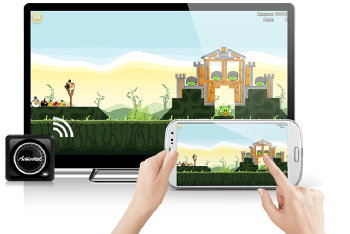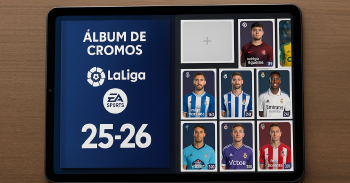¿Tienes móvil nuevo o estás pensando en comprarte uno? Pocas cosas son tan útiles como la opción de capturar todo lo que estás visualizando en la pantalla de tu teléfono. Números y datos que no quieres olvidar, conversaciones que guardarás para la posteridad, o incluso publicaciones que quieres enseñar a tus amigos? todo quedará recogido en el álbum de fotos de tu móvil. Para los que aún no han aprendido, ofrecemos una guía de cómo hacer una captura de pantalla en los móviles más vendidos del mercado.
Cómo hacer una captura de pantalla con un Samsung
Samsung Galaxy S6 y S6 Edge
Si tienes previsto comprarte el Samsung Galaxy 6, existen dos maneras de hacer una captura de pantalla:
- Pulsar a la vez los botones Inicio/Home y Encendido.
- Mediante gestos: activa en ajustes la opción "Captura de pantalla con un gesto". Pasa la mano por encima de la pantalla, de izquierda a derecha, y podrás hacer una captura de pantalla.
¿Quieres probarlo? Ya está disponible en nuestro catálogo de móviles libres.
Samsung Galaxy S5
Para el Samsung Galaxy S5 también se puede utilizar el control de gestos. Para activarlo, entra en Ajustes/movimientos/movimientos y gestos/desplazar palma para y activa esta función. Desliza la mano de derecha a izquierda para hacer la captura. Y recuerda, la mano debe tocar la pantalla, y no debes hacer el movimiento demasiado rápido.
Note 3 y 4
Para todos aquellos que tengan un note, a las dos formas disponibles para los Samsung Galaxy se añade una nueva con el S pen:
Accedes el menú Air Command (este menú se abre extrayendo el lápiz o también pulsando el botón del S Pen cerca de la pantalla). Podemos utilizar la opción Scrapbook (con el S Pen puedes seleccionar una parte de la pantalla, y ésta se guardará en recortes) o escritura de pantalla, donde se realizará una captura de toda la pantalla y podrás escribir sobre la imagen.
Apretando el botón del S Pen y presionando la punta del lápiz sobre la pantalla también podrás obtener una captura.
Samsung Galaxy A5
El Samsung Galaxy A5 también permite hacer capturas de pantalla deslizando la mano por la pantalla como los últimos modelos de la familia Galaxy.
Cómo hacer una captura de pantalla con un Sony Xperia
Z2 y Z3
Además de la forma más común para hacer una captura en cualquier Sony -pulsando la tecla de bajar volumen y la de encendido- puedes presionar la tecla de encendido hasta que aparezca una ventana de indicaciones, y después tocar este botón "+". Si arrastras la barra de estado hacia abajo podrás ver la captura de pantalla.
Cómo hacer una captura de pantalla con un HTC One M8 y M9
Para estos teléfonos, existen dos opciones:
- Volumen abajo + On/Off,
- Pulsar prolongadamente el botón de 'Home'.
Cómo hacer una captura de pantalla con un iPhone
Iphone 5 y 6, y6 Plus
Con presionar el botón de Inicio (botón central en la parte delantera del teléfono) + botón de encendido, conseguiremos hacer una captura de la pantalla para cualquier iPhone 5, 5s, y 5c. Si quieres algo más xompleto, te recomendamos apps como SimFinger o PhoneFinger que te permiten grabar un vídeo con la trayectoria de todo lo que has hecho sobre la pantalla.
También te puede interesar "Los 10 teléfonos móviles con la mejor cámara"
Cómo hacer una captura de pantalla con un LG
Como prácticamente todos los Android, tiene la función de hacer capturas presionando los botones On/Off y volumen abajo. Luego, cada uno de ellos tiene sus peculiaridades:
LG G3
Pulsando el botón central y el de volumen abajo- ambos en la parte trasera del Smartphone. Haremos la captura. Encontraremos la imagen en una carpeta bajo el nombre de Screenshots en nuestra Galería.
Existe otra opción, a través de la aplicación de LG llamada QuickMemo+, que nos permite tomar notas sobre las capturas de pantalla que hacemos.
LG G4
Busca QMemo en los ajustes rápidos que hay en la barra superior de Android, y antes de pulsar QMemo, asegúrate que está todo lo que quieres que aparezca en tu pantalla.
Cómo hacer una captura de pantalla con un Motorola
Motorola Moto G y Moto X
Simplemente pulsa el botón de encendido y el de bajar el volumen
Cómo hacer una captura de pantalla con un Nexus
En los nexus, esta operación sigue el mismo procedimiento que casi todos os Android del mercado:
Tanto para el Nexus 5 como el Nexus 6, se debe presionar durante dos segundos los botones de Encendido y Bajar volumen al mismo tiempo, y la captura se guardará automáticamente en el álbum de imágenes.
Cómo hacer una captura de pantalla con un Windows Phone
Lumia
Estos teléfonos incorporan el sistema operativo Windows Phone, y la manera en la que hacen capturas es pulsando el botón de encendido + el botón de subir el volumen.
¿Quieres un móvil nuevo? En nuestro catálogo de móviles libres encontrarás el smartphone que mejor se adapte a ti, y puedes comprarlo a plazos sin compromiso de permanencia.